🖥 利用 RemoteApp 「花式实现」微信双开 by 鸟言鸟语
🔗:RemoteApp Tool (https://github.com/kimmknight/remoteapptool) | WeChat (https://mp.weixin.qq.com/s/tI3CsxmlkqF8xKo9bU_iHA) | sspai (https://sspai.com/post/78644) | Blog (https://xavier.wang/149-remoteapp/)
我有个人、工作两个微信账号,按照微信的说法,聊天记录仅保存在用户的电脑、手机等设备上,在不同电脑登录同一个微信账号后,每台设备上保存的聊天记录是无法同步的,用起来多少有点不方便
网上流行的做法是通过 start 命令同时运行,或搭配使用 UWP + Win32 客户端来实现微信「多开」,但这两种方法都会影响微信的自动登录功能,也无法解决不同电脑上的聊天记录同步问题
既然无法做到一台电脑同时登录,那不妨在两台电脑分别登录,然后将其中一台设备上的微信「投影」到另一台上来,不就实现了「双开」。我们需要的则是能够提供近似本地程序体验、贴合「应用投影」需求的 RemoteApp
🖥 设备要求
一台运行 Windows 系统的电脑并打开远程桌面服务,且系统版本为 Windows XP ~ 11 专业版、企业版、旗舰版
🌐 网络环境
服务端的上行带宽建议 ≥10Mbps。微软的远程桌面没有服务器中转功能,为确保安全性,推荐搭建隧道网络、虚拟局域网
🔗 部署 RemoteApp
RemoteApp Tool (https://github.com/kimmknight/remoteapptool) 是一款创建与管理 RemoteApp 的工具。首先要前往 GitHub 页面下载安装包,并安装在服务端上。如果需要为 RemoteApp 生成 MSI 安装包,还需要安装 WiX Toolset (https://wixtoolset.org/docs/wix3/) 环境
📄 导入程序
安装完成后,打开 RemoteApp Tool,点击主界面左下角的 ➕ Add,在弹出的文件框中选择 WeChat.exe 的路径,随后进行配置,便完成程序的添加
💿 生成连接文件
添加完成后,选中列表里的 WeChat,点击主界面右下角 💿 Create 生成 RDP 连接文件。需要留意 Host 配置项中,如果开放的端口不是 3389,需要修改 RDP 连接文件内 full address 配置项
完成设置后,点击主界面右下角 💿 Create 便可生成连接文件,将 RDP 文件或 MSI 安装包发送到客户端后,便可连接 RemoteApp
💡 RemoteApp 的使用体验
在 RemoteApp 的加持下,我可以在办公电脑上「同时登录并使用」个人微信与工作微信,回复消息、摸鱼与本地客户端差别不大,除了文件外,文字、图片均可在客户端与服务端之间粘贴,小程序、自动登录这两方面的使用体验会比 UWP 版微信更佳
对于低带宽要求的微信,使用比较流畅,体验过程中没有出现明显的卡顿,都市天际线、Photoshop 等界面变化较大的应用,则对带宽要求较高
💭 总的来说,RemoteApp 实现了远程访问应用程序,而无需将数据存储在客户端中,网络良好的情况下有着不亚于本地程序的使用体验
频道:@NewlearnerChannel
原文:https://t.me/NewlearnerChannel/10647
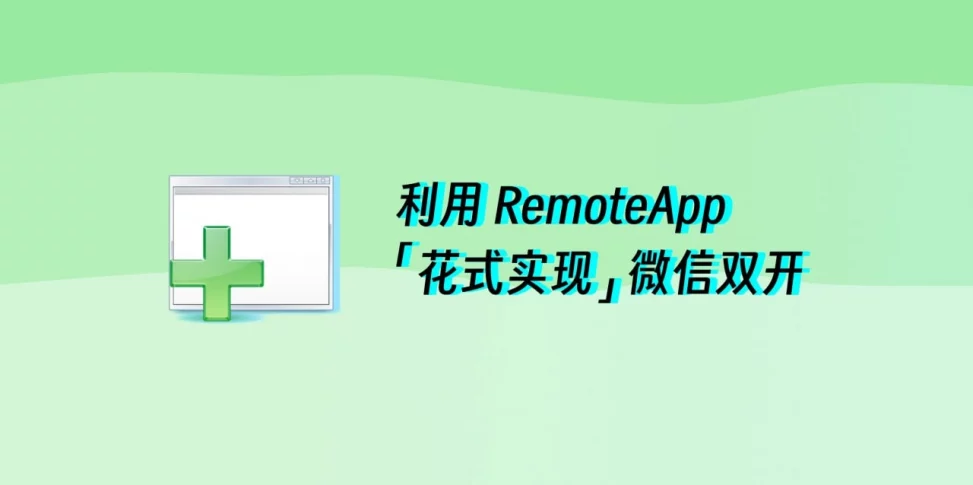
发表回复